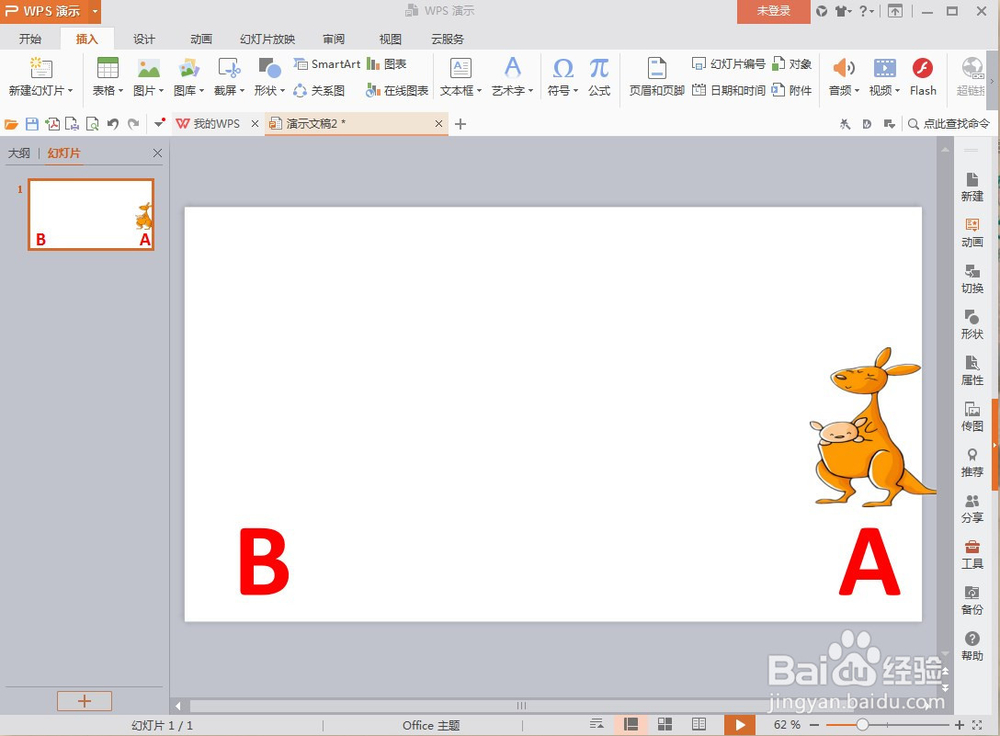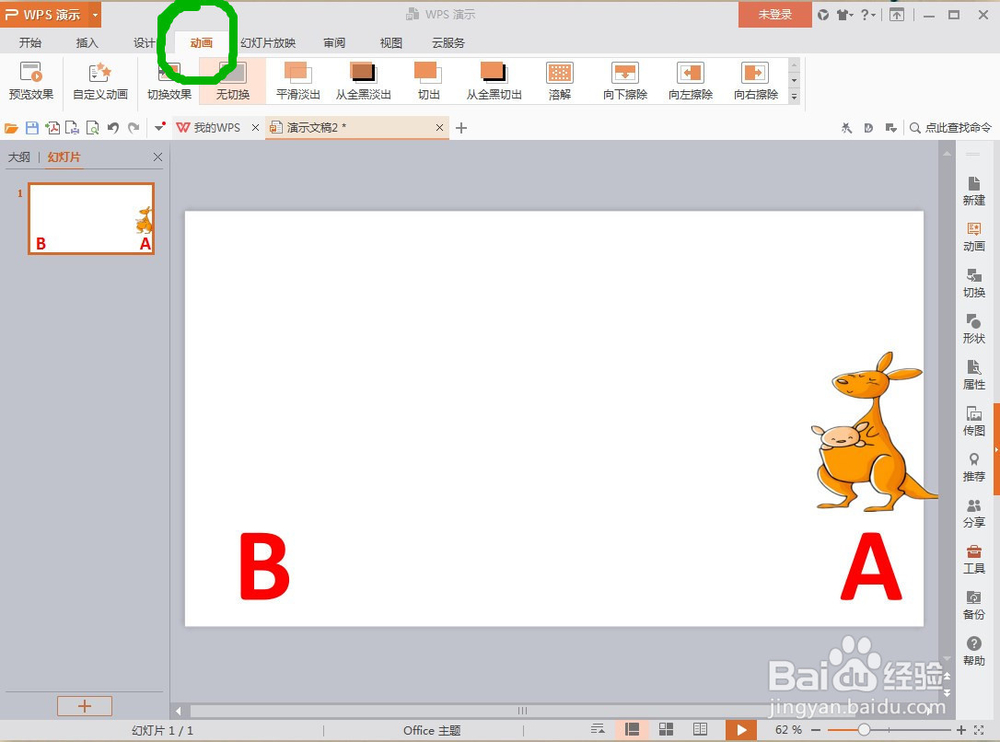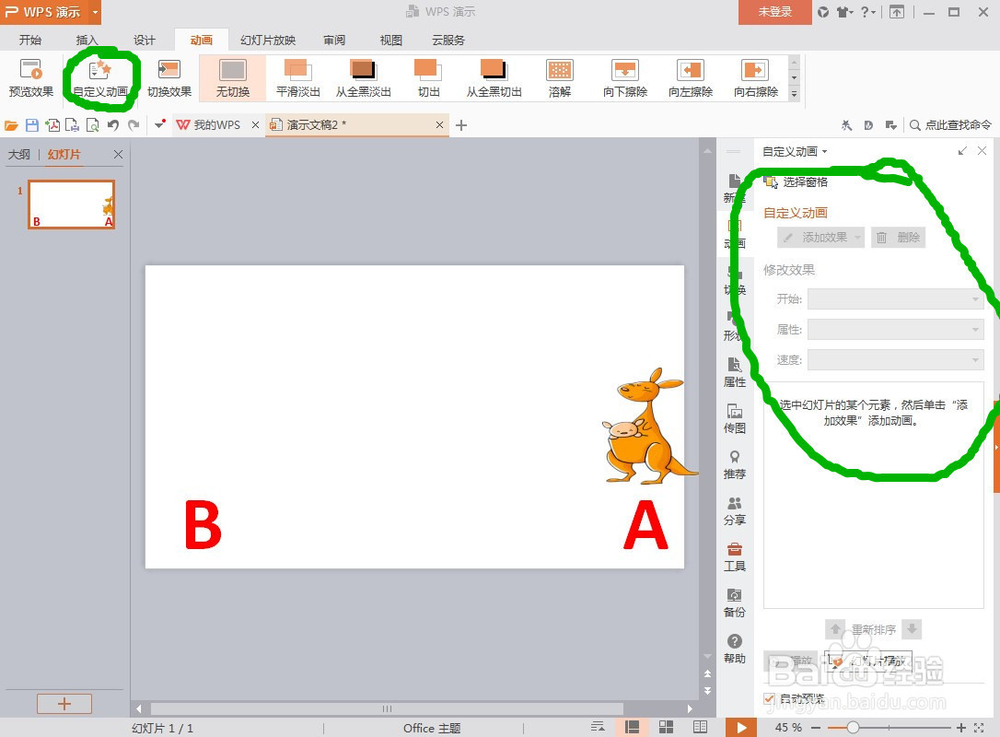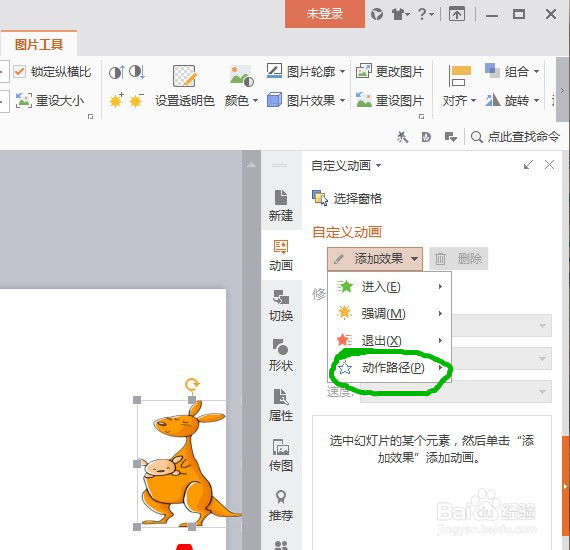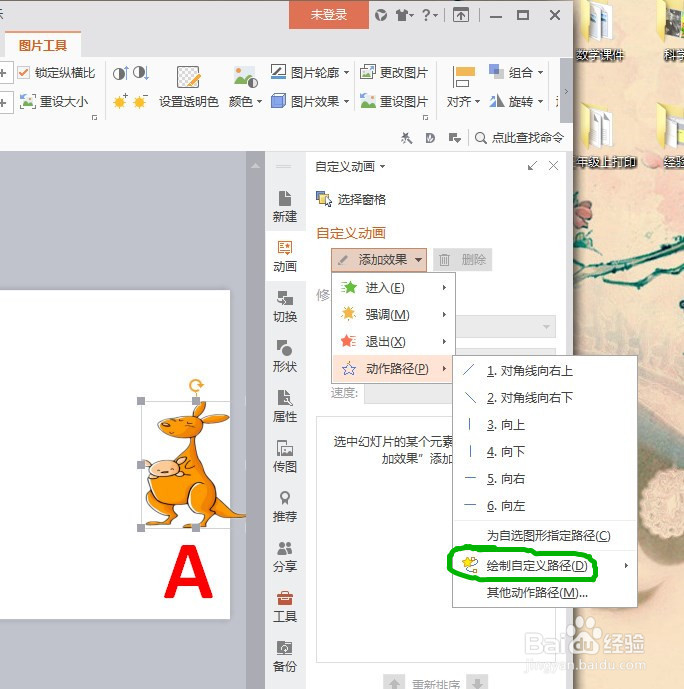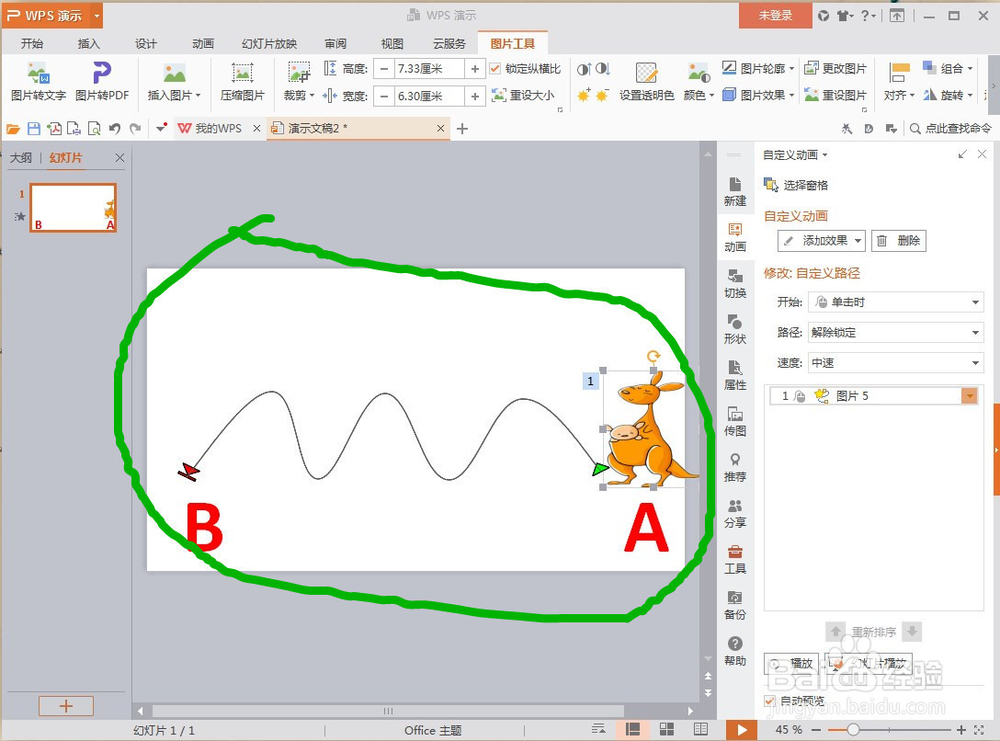PPT中某一对象按自己需要的路径移动
1、让袋鼠从A处,跳到B处。把图片添加到PPT中。
2、点“动画”,在子菜单中点“自定义动画”,右侧出现“自定义动画”的选项。
3、选定自己需要设定路径的对象,点击“添加效果”选项,把鼠标移动到下拉选项中的“动作途径”。
4、在出现的选项中,选择“绘制自定义路径”,再选定自己需要的线型,本次选定“曲线”。
5、用鼠标在A处开始划线,画出自己需要的对象前进路线图。完成。幻灯片放映时,可以实现跳跃。
声明:本网站引用、摘录或转载内容仅供网站访问者交流或参考,不代表本站立场,如存在版权或非法内容,请联系站长删除,联系邮箱:site.kefu@qq.com。
阅读量:51
阅读量:71
阅读量:55
阅读量:21
阅读量:54